首先,您可以尝试回忆一下是否曾经记录过路由器的用户名和密码。如果不确定,可以尝试以下步骤:
1. 将电脑设置为动态获取ip地址,这样路由器可以为电脑分配一个IP地址,或者手动配置一个和路由器同网段的静态IP地址。
2. 打开网络和共享中心,点击适配器设置,右键本地连接,选择Internet协议版本4,点击属性。
3. 在弹出的窗口中,选择“使用以下IP地址”,设置IP地址为192.168.1.X(X为2-254之间的数字),子网掩码为255.255.255.0。
4. 由于路由器的默认管理IP地址是192.168.1.1,您可以在浏览器地址栏输入该地址,登录路由器的WEB管理界面。
5. 首次登录时,根据路由器型号的不同,用户名和密码设置有所区别。例如,WAR/WVR/R系列路由器需要自定义用户名和密码,而ER系列路由器则是默认的用户名和密码(均为admin)。
6. 登录后,您可以在主页面中对默认密码进行修改。在【系统工具-管理账号】界面输入原始用户名/密码和新用户名/密码,确认无误后点击设置,即可完成修改。
如果您不确定如何进行操作,可以参考以下步骤:
1. 长按路由器背面的Reset键5秒以上,至系统(SYS)指示灯快速闪烁。
2. 等待设备重置,一段时间后路由器将自动恢复出厂设置并重启。
3. 重启后,按照上述步骤登录路由器的Web管理界面,并进行用户名和密码的修改。
需要注意的是,在恢复出厂设置后,您的原有配置将会丢失。因此,在操作前请确保已备份重要数据。
总之,忘记路由器用户名和密码并不可怕,只需按照上述方法进行操作即可。希望本文对您有所帮助。
在路由器的实际使用中,可能会出现忘记用户名或密码而无法进入设备的Web管理界面的情况,本文将介绍忘记密码的处理方法。
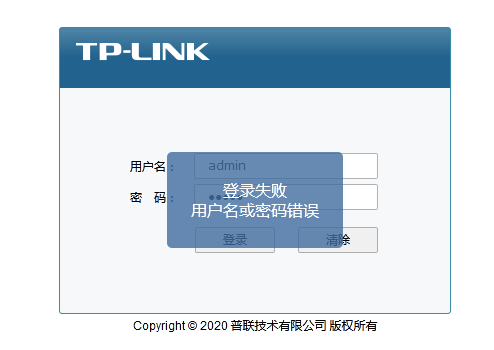

1. 尝试输入用户名和密码
如果您确定忘记用户名或密码,就只能把路由器恢复出厂设置,也就是复位路由器,而您的原有配置将会丢失,请谨慎操作。因此在恢复出厂设置前不妨多尝试下熟悉的用户名和密码。
2. 将路由器恢复出厂设置
所有路由器均具有Reset键,产品形态不同该按键形态也有所不同,如下图所示。

备注:设备的Reset键旁边均有RESET或RST等字样。
找到设备的Reset键后即可进行设备的恢复出厂设置:设备通电状态下,使用回形针、笔尖等尖状物长按Reset键5s以上,至系统(SYS)指示灯快速闪烁,松开等待设备重置,一段时间后路由器将自动恢复出厂设置并重启。
3. 路由器的重新设置
在成功恢复出厂设置后,将电脑设置为动态获取IP,路由器可以给电脑分配一个IP地址,或者给电脑手动配置一个和路由器同网段的静态IP地址。
静态IP地址的配置方法如下:
打开网络和共享中心,点击适配器设置,右键本地连接(不通电脑可能有不同),点选Internet协议版本4,点击属性。
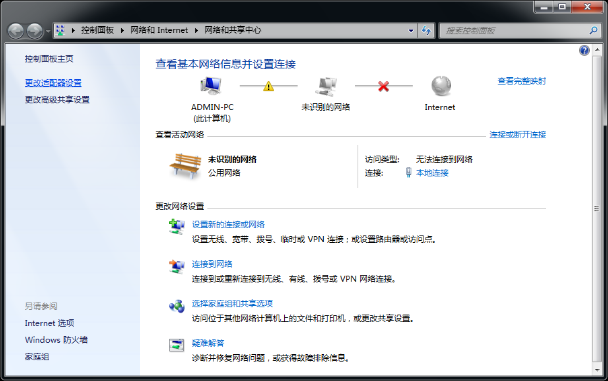

您需要设置电脑的IP为192.168.1.X(X为2-254之间的某个数字)同时设置子网掩码为255.255.255.0。

由于路由器的默认管理IP是192.168.1.1,您可以在浏览器地址栏输入192.168.1.1进入路由器的管理界面,其中 WAR/WVR/R系列路由器在首次登录时需自定义用户名和密码(注意记录,避免遗忘)。
而ER系列路由器则是输入默认的用户名和密码(均是admin)登录路由器的Web管理界面,在主页面,您可以对默认密码进行修改,如下图所示。在【系统工具-管理账号】界面输入原始用户名/密码和新用户名/密码,确认无误并进行记录新密码后,点击设置,即完成对默认密码的修改,您之后的登陆将使用该用户名和密码登录。



























